标签:它的 download 官方 依据 而且 笔记本 电子邮件 res image
一、Oracle 下载
注意Oracle分成两个文件,下载完后,将两个文件解压到同一目录下即可。 路径名称中,最好不要出现中文,也不要出现空格等不规则字符。
官方下地址:
http://www.oracle.com/technetwork/database/enterprise-edition/downloads/index.html以下两网址来源此官方下载页网。
win 32位操作系统 下载地址:
http://download.oracle.com/otn/nt/oracle11g/112010/win32_11gR2_database_1of2.zip
http://download.oracle.com/otn/nt/oracle11g/112010/win32_11gR2_database_2of2.zip
win 64位操作系统 下载地址:
http://download.oracle.com/otn/nt/oracle11g/112010/win64_11gR2_database_1of2.zip
http://download.oracle.com/otn/nt/oracle11g/112010/win64_11gR2_database_2of2.zip
二、Oracle安装
1. 解压缩文件,将两个压缩包一起选择, 鼠标右击 -> 解压文件 如图
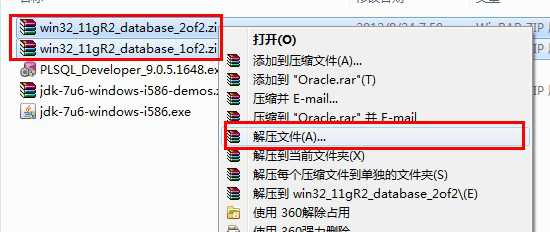
2.两者解压到相同的路径中,如图:

3. 到相应的解压路径上面,找到可执行安装文件【 setup.exe 】双击安装。如图:
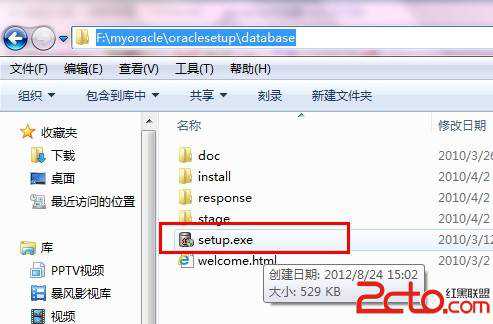
4. 安装第一步:配置安全更新,这步可将自己的电子邮件地址填写进去(也可以不填写)。取消下面的“我希望通过My Oracle Support接受安全更新(W)”。 如图:
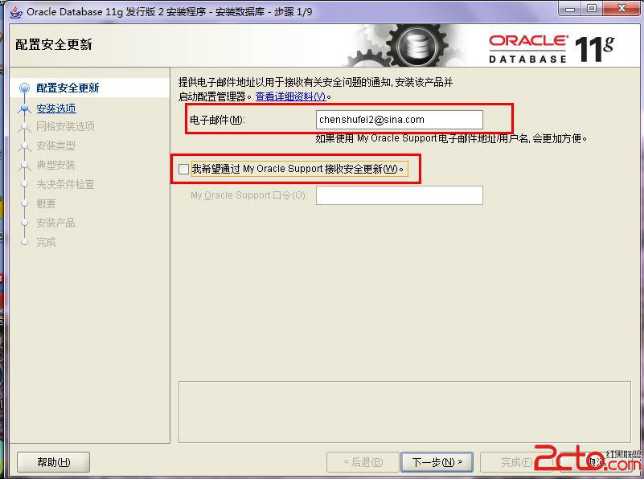
5. 安全选项,直接选择默认创建和配置一个数据库(安装完数据库管理软件后,系统会自动创建一个数据库实例)。 如图: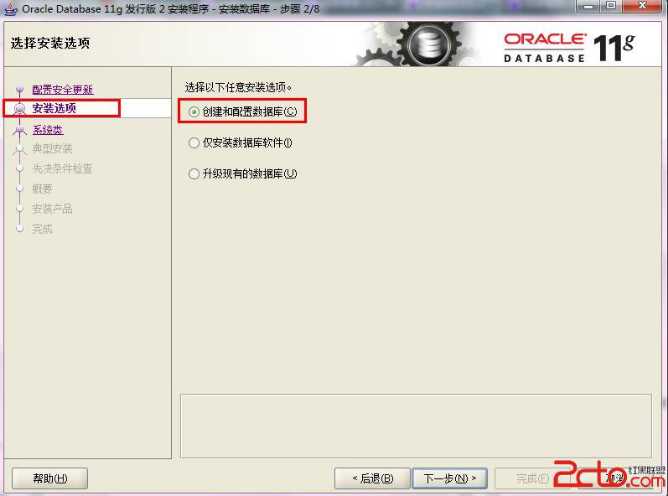
6. 系统类,直接选择默认的桌面类就可以了。(若安装到的电脑是,个人笔记本或个人使用的电脑使用此选项) 如图:
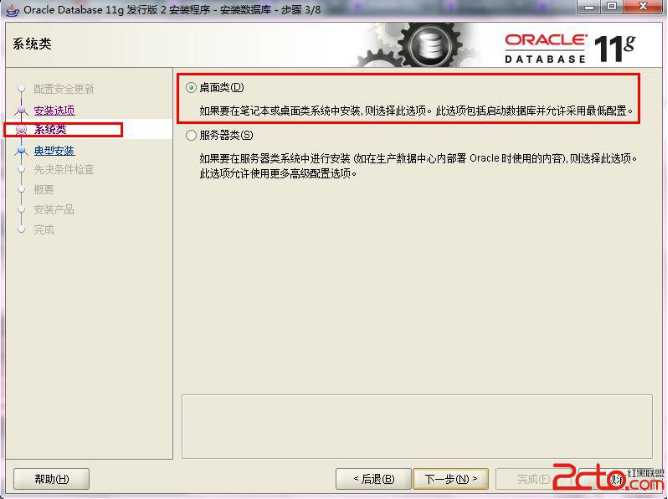
7. 典型安装。 重要步骤。建议只需要将Oracle基目录更新下,目录路径不要含有中文或其它的特殊字符。全局数据库名可以默认,且口令密码,必须要牢记。密码输入时,有提示警告,不符合Oracel建议时不用管。 (因Oracel建议的密码规则比较麻烦, 必须是大写字母加小写字母加数字,而且必须是8位以上。麻烦,可以输入平常自己习惯的短小密码即可) 如图:
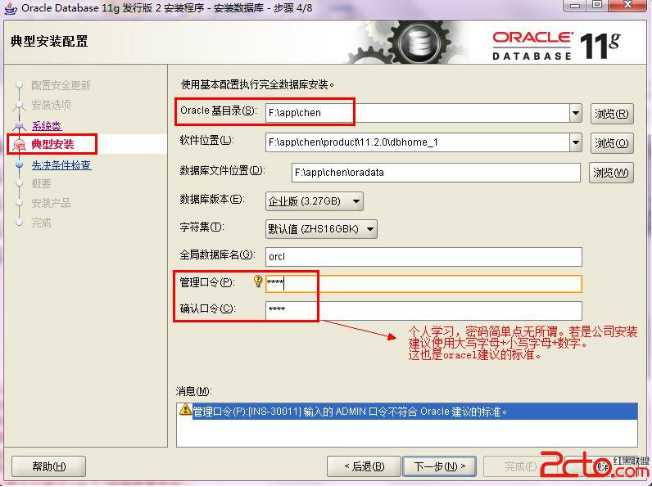
8. 若输入的口令短小简单,安装时会提示如下。直接确认Y继续安装就是了。如图:
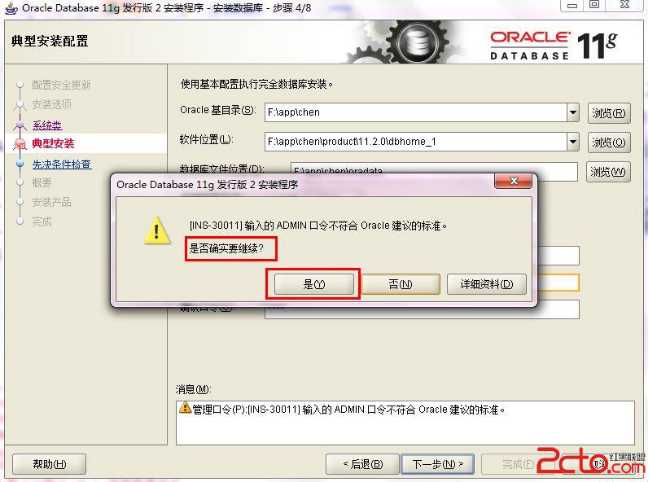
9. 先决条件检查。 安装程序会检查软硬件系统是否满足,安装此Oracle版本的最低要求。 直接下一步就OK 了。如图:
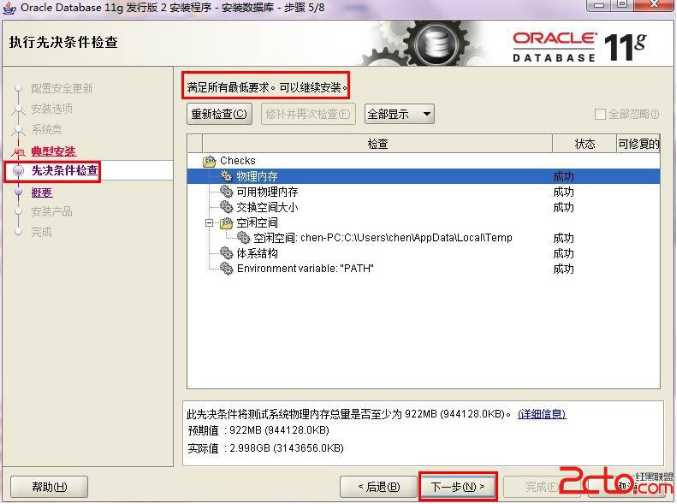
10. 概要 安装前的一些相关选择配置信息。 可以保存成文件 或 不保存文件直接点完成即可。如图:
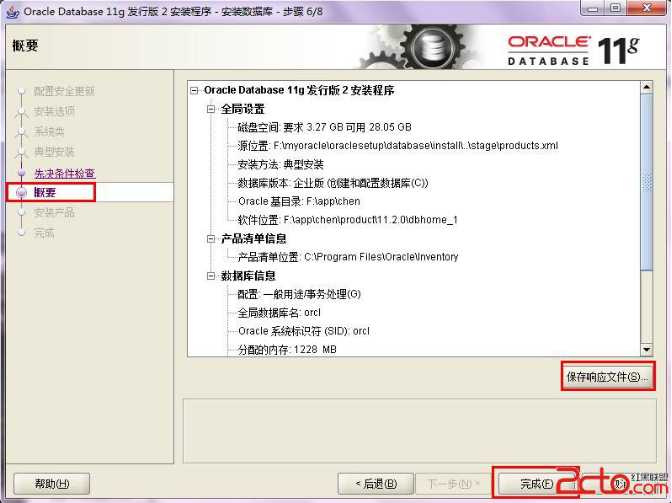
11. 安装产品 自动进行。如图:
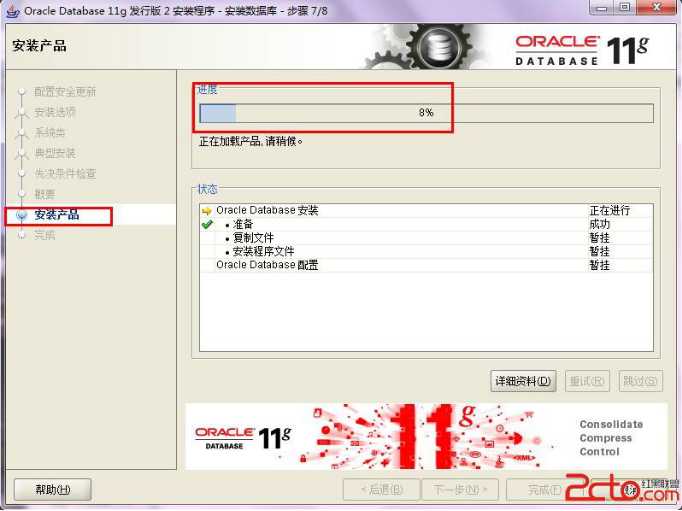
12. 数据库管理软件文件及dbms文件安装完后,会自动创建安装一个实例数据库默认前面的orcl名称的数据库。如图:
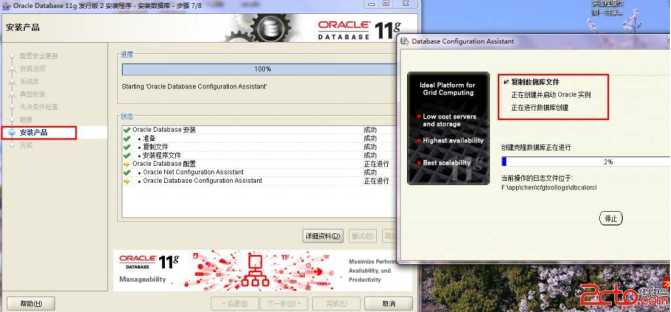
13. 实例数据库创建完成了,系统 默认是把所有账户都锁定不可用了(除sys和system账户可用外),建议点右边的口令管理,将常用的scott账户解锁并输入密码。 如图:
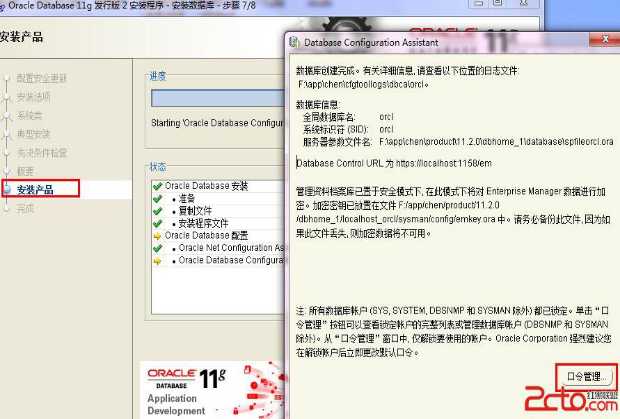
14. 解锁scott账户, 去掉前面的绿色小勾,输入密码。同样可以输入平常用的短小的密码,不必非得按oracle建议的8位以上大小写加数字。如图:
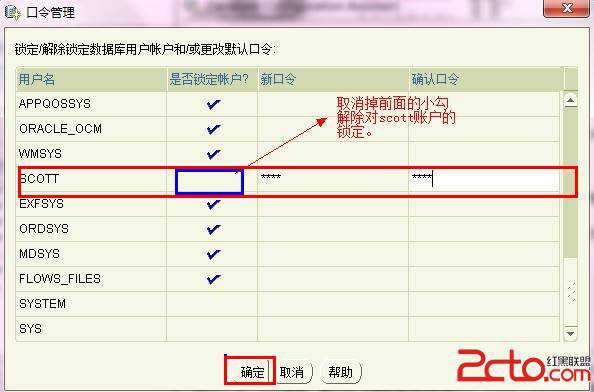
15. 同样,密码不符合规则会提示。不用管它,继续Y即可。如图:
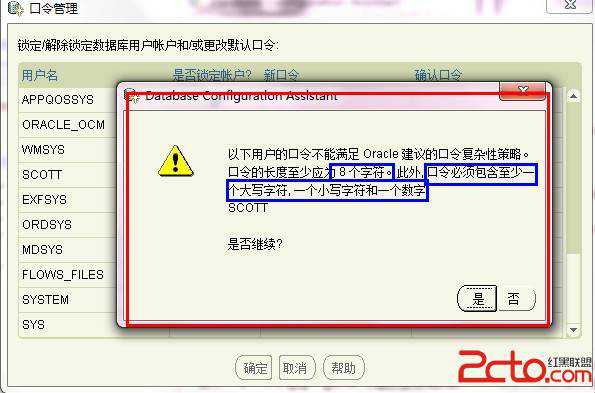
16. 安装成功,完成即可。 简单吧,呵呵。如图:
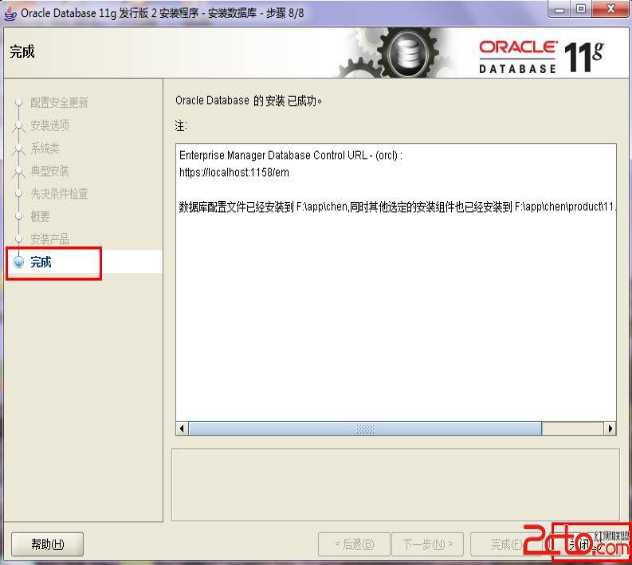
三、安装后,配置oracle的相关环境变量。
3.1 path环境变量:该变量在安装Oracle11g时就自动帮我们配置上了,所以该步骤可以不用配置
不过,有的人会新建一个系统变量ORACLE_HOME,值为Oracle11g的安装目录,eg:E:\Oracle11g\product\11.2.0\dbhome_1(我的目录),然后再path变量中,删除默认的配置路径,添加上:%ORACLE_HOME%\bin; (其实就是把Oracle自动配置改为自己清晰明了的个人配置,方便以后直接修改维护,该步骤随个人喜好而定,不强求如此!!!) ,步骤如下图所示:
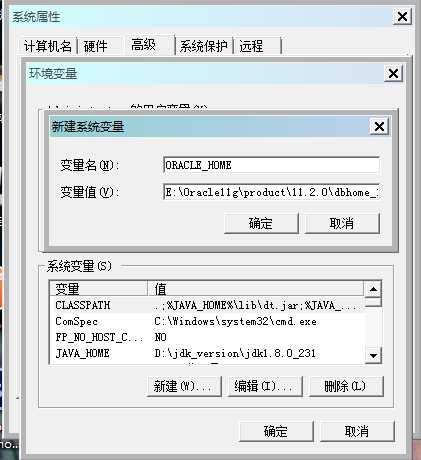
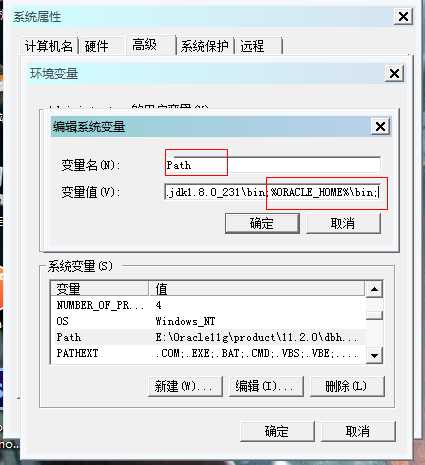
3.2 配置客户端的编码格式:
首先在注册表中查看安装的客户端Oracle11g的编码格式
步骤:Windows+R键,打开运行小窗口,输入regedit关键字,回车(确认),然后在 HKEY_LOCAL_MACHINE\SOFTWARE\ORACLE\KEY_OraDb11g_home1 目录下找到NLS_LANG项,查看右边的值(编码格式),步骤如下图所示:
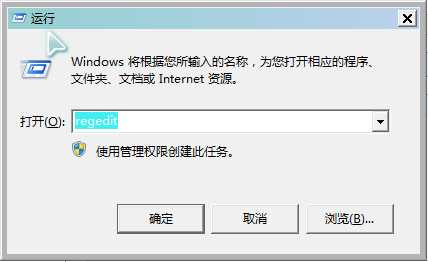
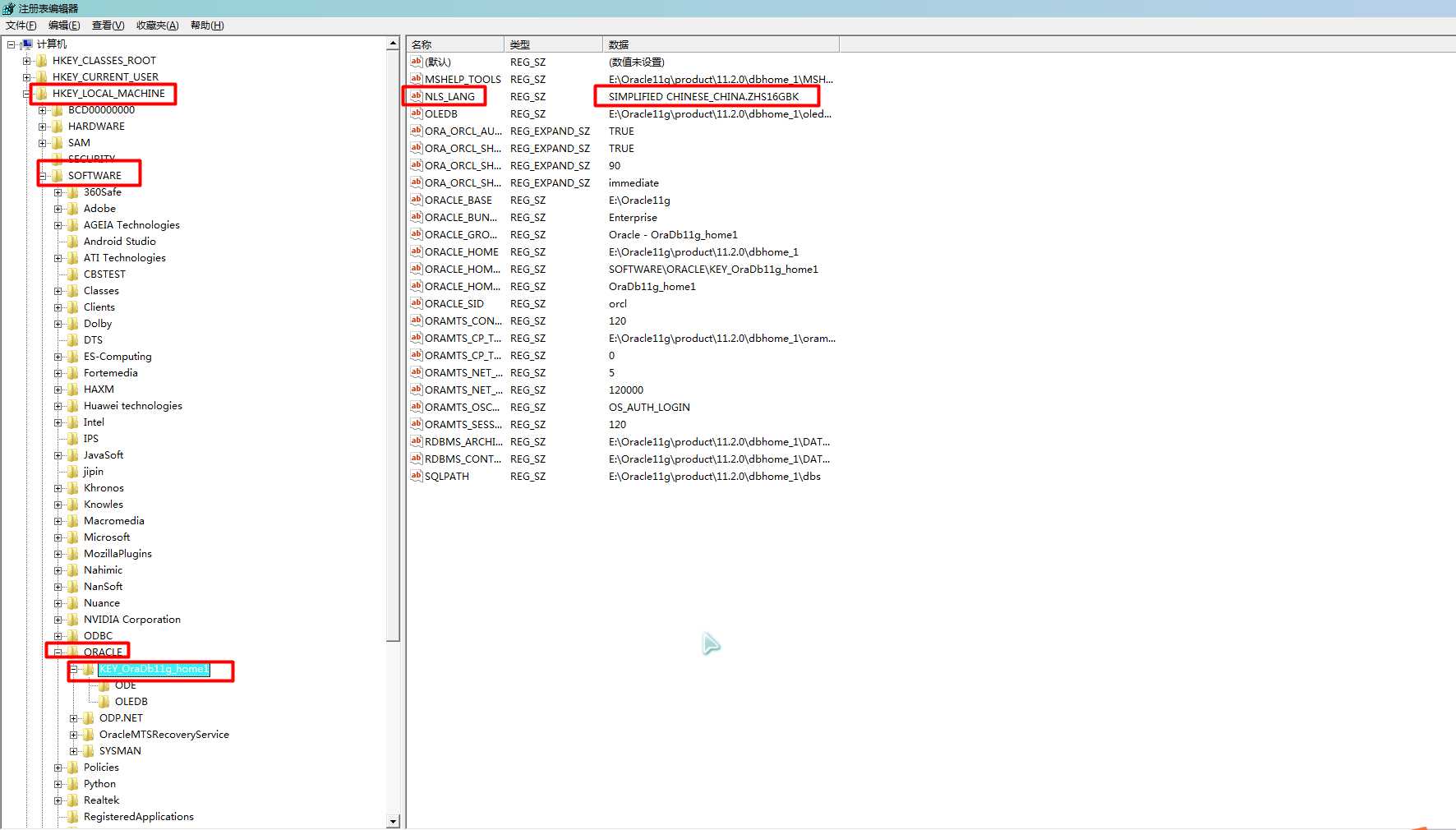
由此可知,自己的Oracle11g的编码格式:SIMPLIFIED CHINESE_CHINA.ZHS16GBK,复制保存下来,后面有用到! (Oracle11g64位的一般是SIMPLIFIED CHINESE_CHINA.ZHS16GBK ,32位的一般是AMERICAN_AMERICA.ZHS16GBK)
在然后,新建系统变量NLS_LANG,值为:SIMPLIFIED CHINESE_CHINA.ZHS16GBK ,(该步骤主要是为PL/SQL数据库开发工具的编码格式与安装的客户端oracle11g的编码格式一致,不会导致PL/SQL中文乱码问题),如下图所示:
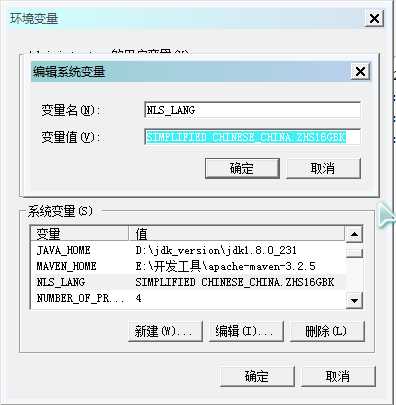
接着,修改客户端oracle11g连接服务器的文件tnsnames.ora,路径(这是我自己的路径,由于我自定义安装路径,所以和你们的不一样,你们的这个文件路径可以依据后面的同名文件夹找就行了):E:\Oracle11g\product\11.2.0\dbhome_1\hs\admin;
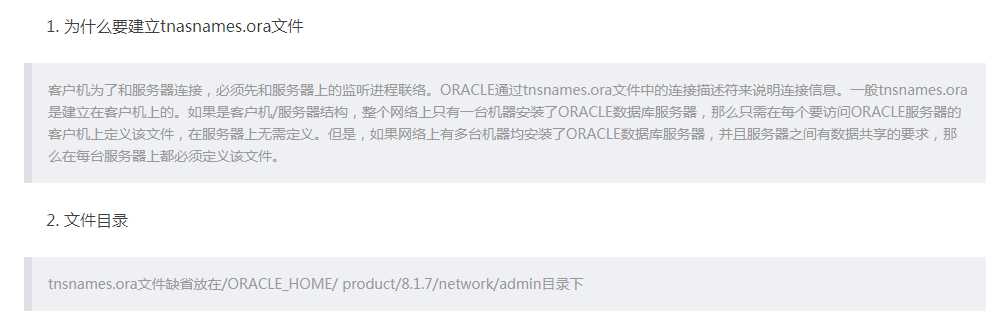
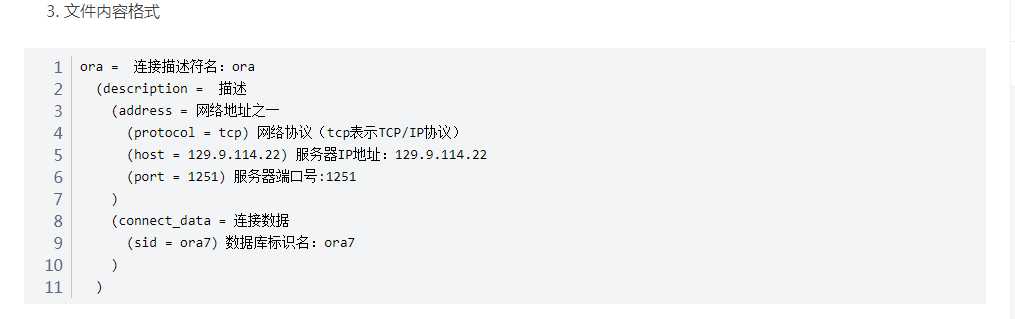
修改内容如下:
# tnsnames.ora Network Configuration File: D:\work\db_orcl\app\Linlx\product\11.2.0\dbhome_1\network\admin\tnsnames.ora
# Generated by Oracle configuration tools.
LISTENER_ORCL =
(ADDRESS = (PROTOCOL = TCP)(HOST = localhost)(PORT = 1521))
ORACLR_CONNECTION_DATA =
(DESCRIPTION =
(ADDRESS_LIST =
(ADDRESS = (PROTOCOL = IPC)(KEY = EXTPROC1521))
)
(CONNECT_DATA =
(SID = CLRExtProc)
(PRESENTATION = RO)
)
)
ORCL =
(DESCRIPTION =
(ADDRESS = (PROTOCOL = TCP)(HOST = localhost)(PORT = 1521))
(CONNECT_DATA =
(SERVER = DEDICATED)
(SERVICE_NAME = orcl)
)
)
ORCL10g =
(DESCRIPTION =
(ADDRESS = (PROTOCOL = TCP)(HOST = 192.168.4.212)(PORT = 1521))
(CONNECT_DATA =
(SERVER = DEDICATED)
(SERVICE_NAME = orcl10g)
)
)
ORCL11G =
(DESCRIPTION =
(ADDRESS = (PROTOCOL = TCP)(HOST = 192.168.4.212)(PORT = 1522))
(CONNECT_DATA =
(SERVER = DEDICATED)
(SERVICE_NAME = orcl11g)
)
)
ORCL12C =
(DESCRIPTION =
(ADDRESS = (PROTOCOL = TCP)(HOST = 192.168.4.138)(PORT = 1521))
(CONNECT_DATA =
(SERVER = DEDICATED)
(SERVICE_NAME = orcl)
)
)
注:服务器IP地址这些们根据个人的填写
最后,成功登录pl/sql,Oracle11g的安装与连接访问就算是全部搞定了!!!如下图所示:


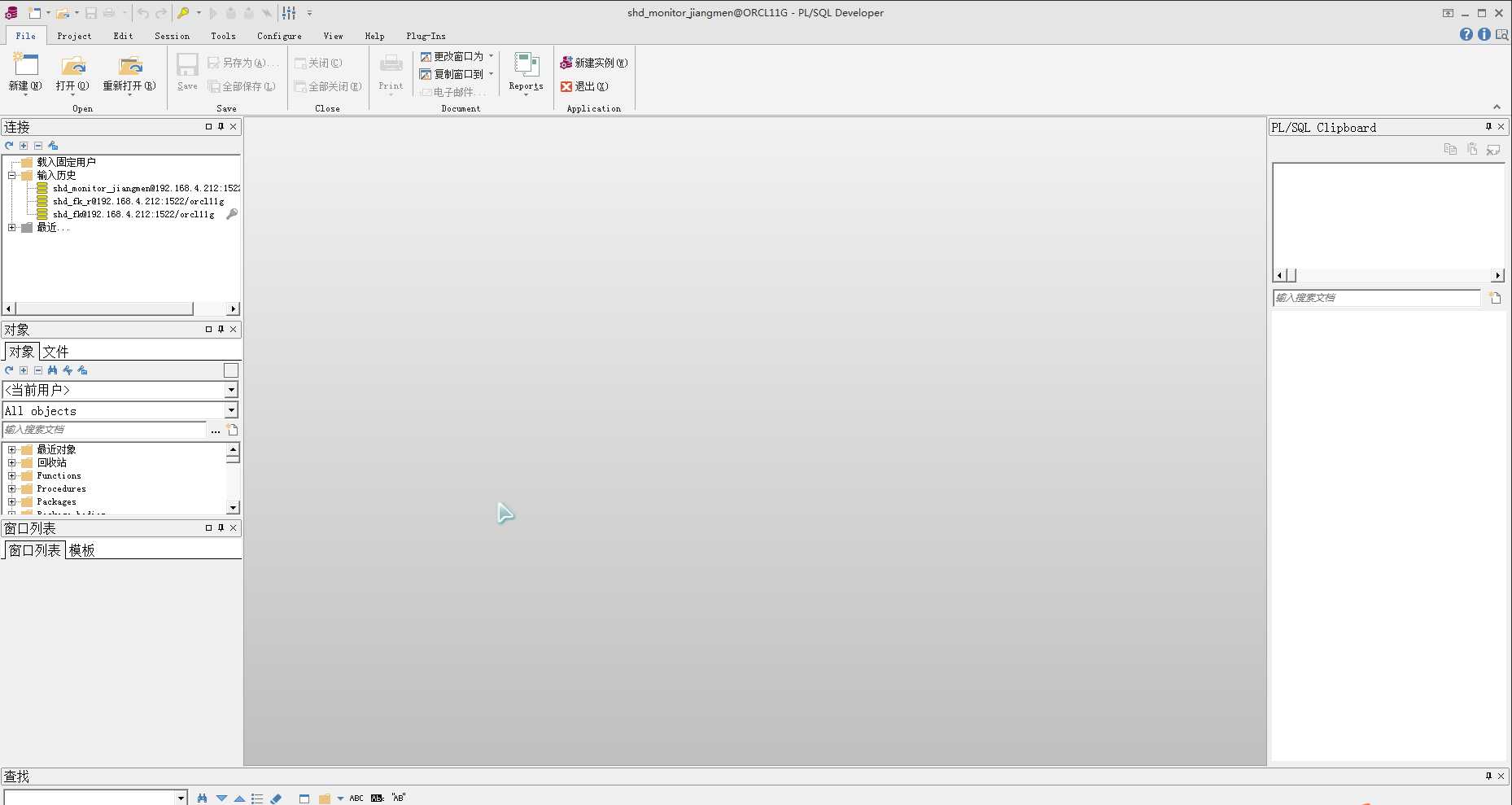
标签:它的 download 官方 依据 而且 笔记本 电子邮件 res image
原文地址:https://www.cnblogs.com/4AMLJW/p/anzhaungoracle11g202001151245.html